Dolphin Emulator è un emulatore di videogiochi disponibile per più sistemi operativi. Se sai come usare Dolphin Emulator, puoi giocare ai classici giochi GameCube e Nintendo Wii sul tuo computer o persino sul tuo smartphone.
Le istruzioni in questo articolo si applicano a Dolphin 5.0 per i sistemi operativi Windows e macOS.
Come scaricare Dolphin Emulator
Dolphin Emulator è un programma open source, il che significa che chiunque può scaricarlo e contribuire al codice sorgente. Visita il sito Web ufficiale di Dolphin Emulator per scaricare Dolphin per il tuo sistema operativo. Puoi scegliere tra la versione Stabile o la versione Sviluppo. La versione di sviluppo ti dà accesso alle ultime nuove funzionalità e aggiornamenti, ma non è garantito che funzionino correttamente.
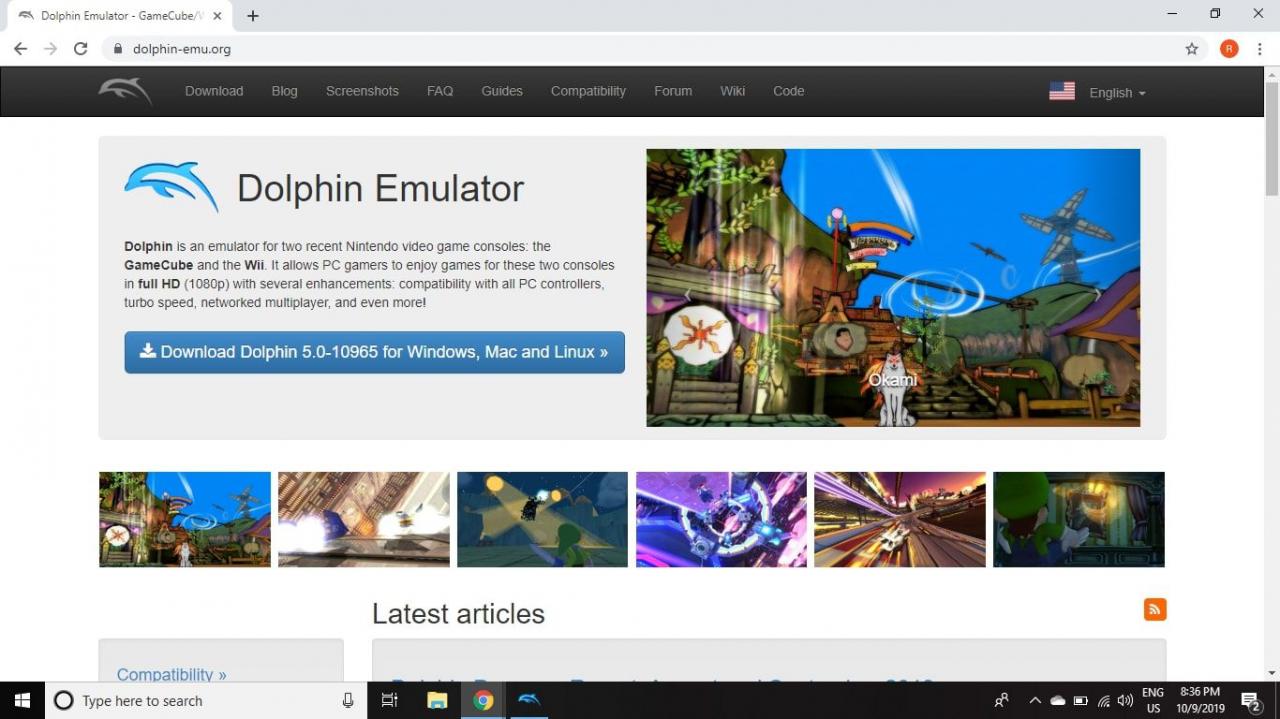
Se vuoi giocare a giochi più classici sul tuo PC, usa RetroArch per scaricare emulatori video per altre console.
Come ottenere ROM per Dolphin Emulator
Avrai bisogno delle tue ROM in formato ISO per giocare ai giochi GameCube e Wii. Se hai una copia fisica di un gioco, puoi copiare il CD sul tuo computer. Un'altra opzione è scaricare ROM da siti Web torrent.
Non tutti i giochi sono compatibili con Dolphin Emulator. Il Dolphin Wiki contiene informazioni sui problemi di compatibilità e vari miglioramenti.
Sebbene l'uso di emulatori sia legale, è illegale scaricare o distribuire ROM di giochi che non possiedi già.
Come utilizzare Dolphin Emulator su PC
Prima di iniziare, si consiglia di mettere tutte le ROM in una singola cartella. Ora giochiamo ai giochi GameCube e Wii con Dolphin Emulator.
-
Apri Dolphin Emulator e seleziona Config.
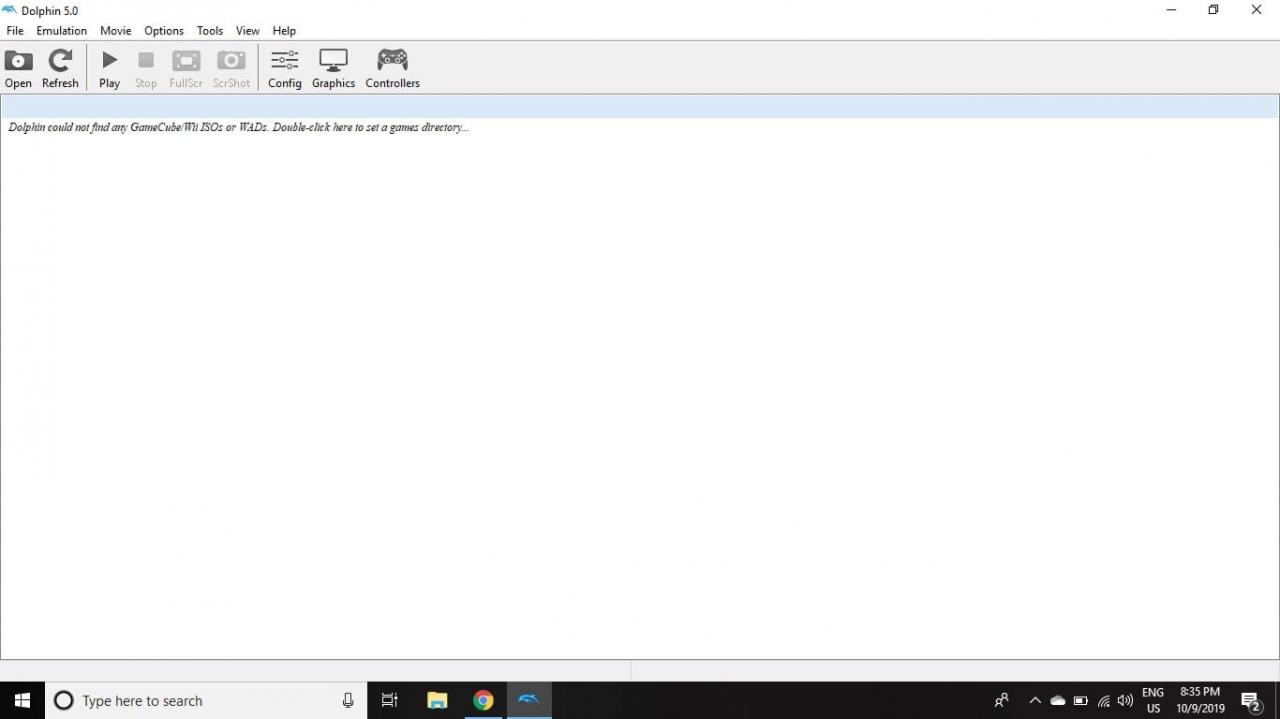
-
Seleziona il Percorsi scheda.
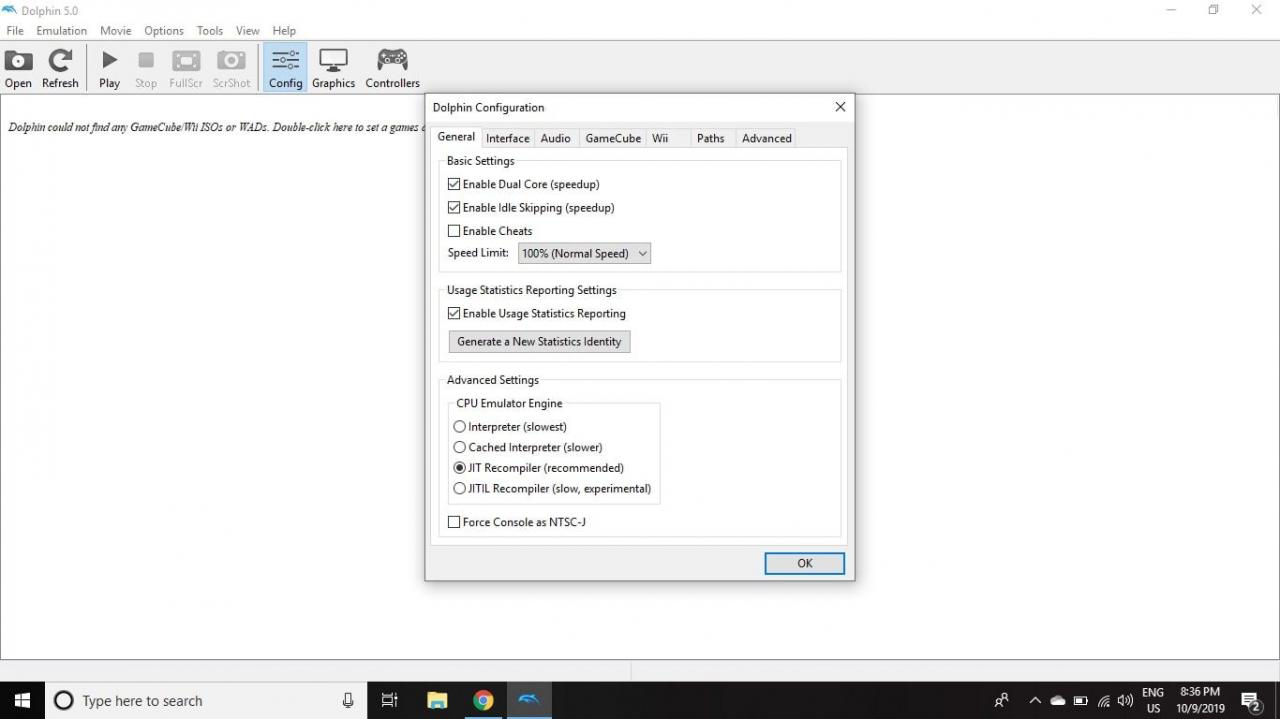
-
Seleziona Aggiungi.
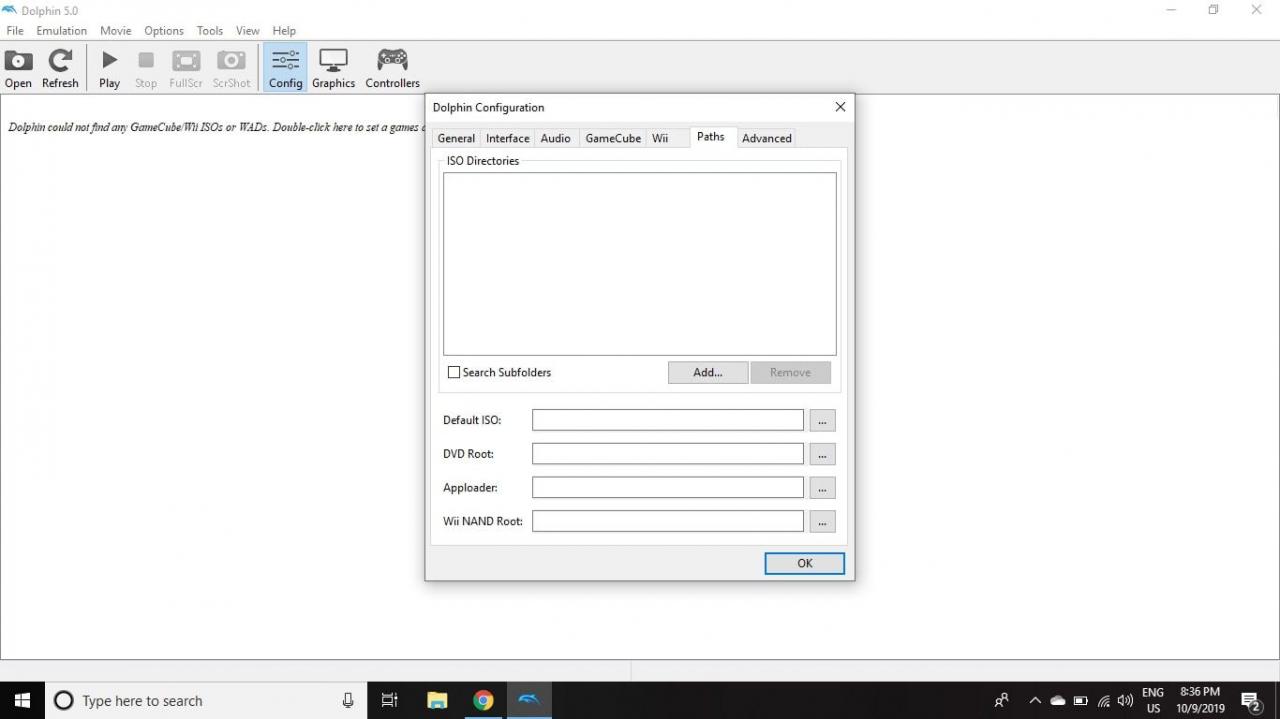
-
Seleziona la cartella contenente i tuoi giochi.
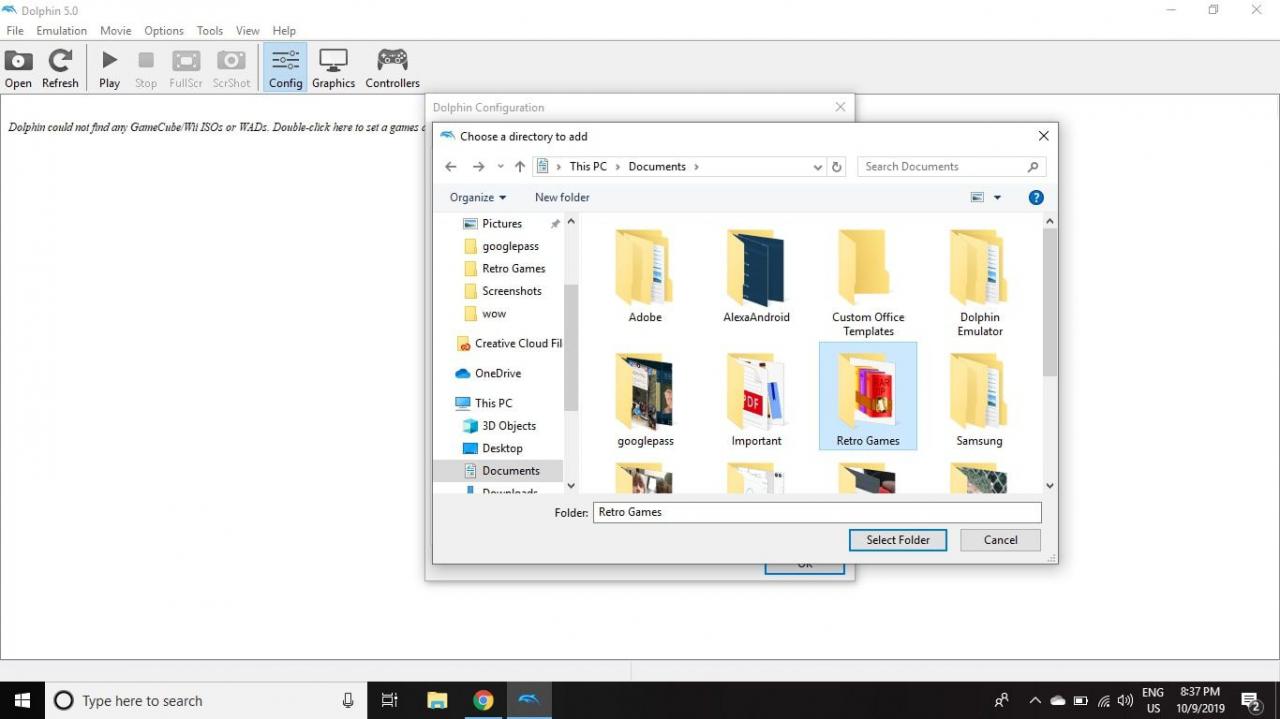
-
Chiudi il Configurazione finestra e selezionare ricaricare. I tuoi giochi appariranno nel menu principale.
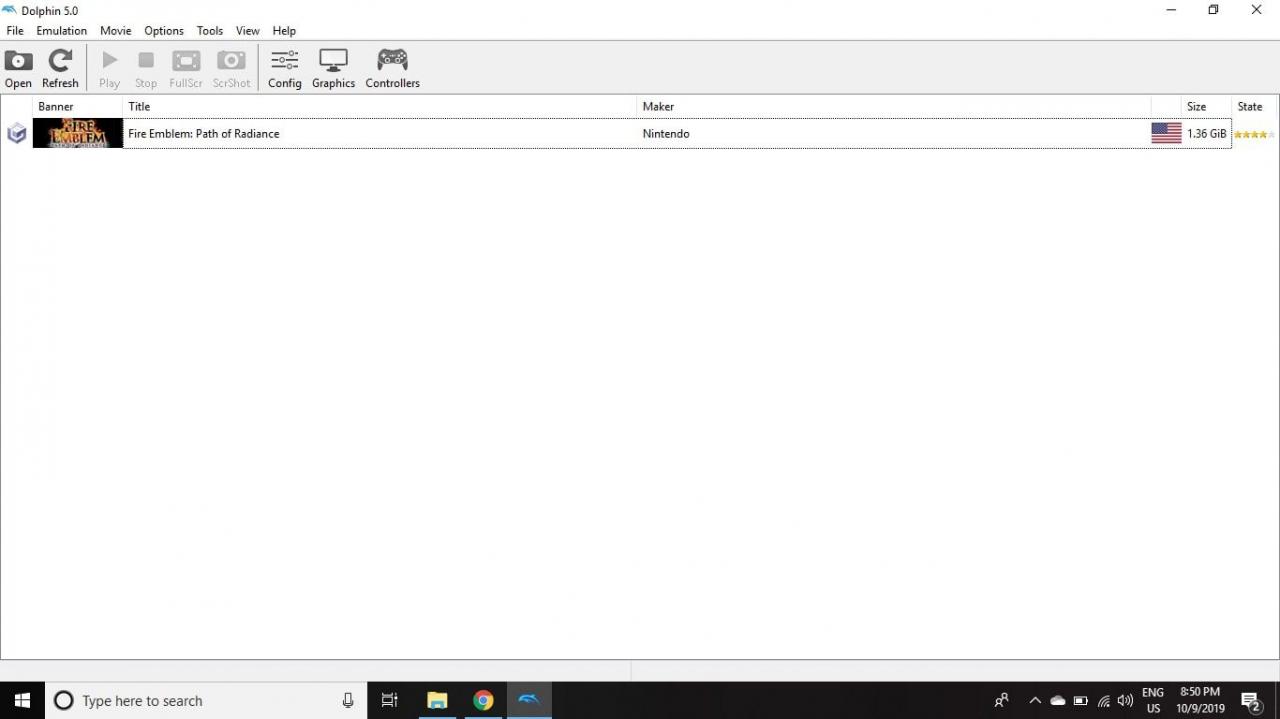
-
Fare doppio clic su il gioco a cui vuoi giocare per avviare Dolphin Emulator.
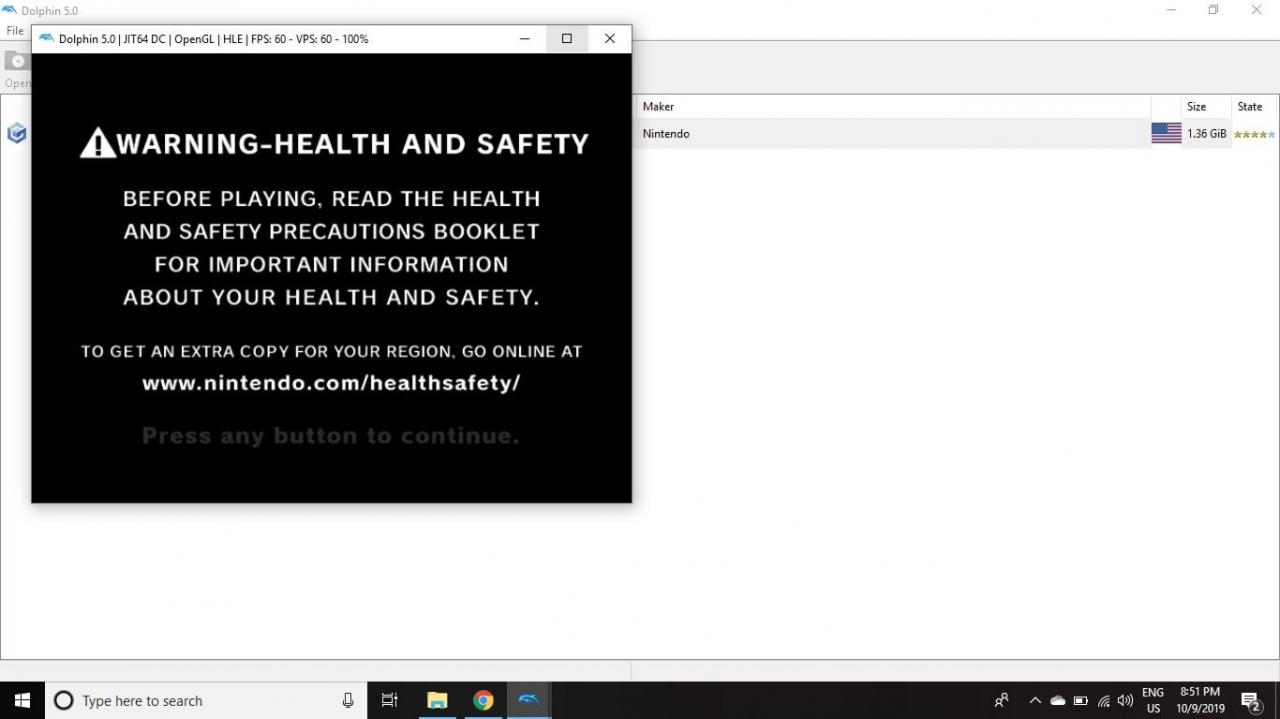
-
Per salvare il gioco, vai a Emulazione > Salva stato nel menu principale di Dolphin. Selezionare Stato di carico per caricare un file di salvataggio.
Non chiudere l'emulatore prima di salvare, altrimenti perderai i tuoi progressi.
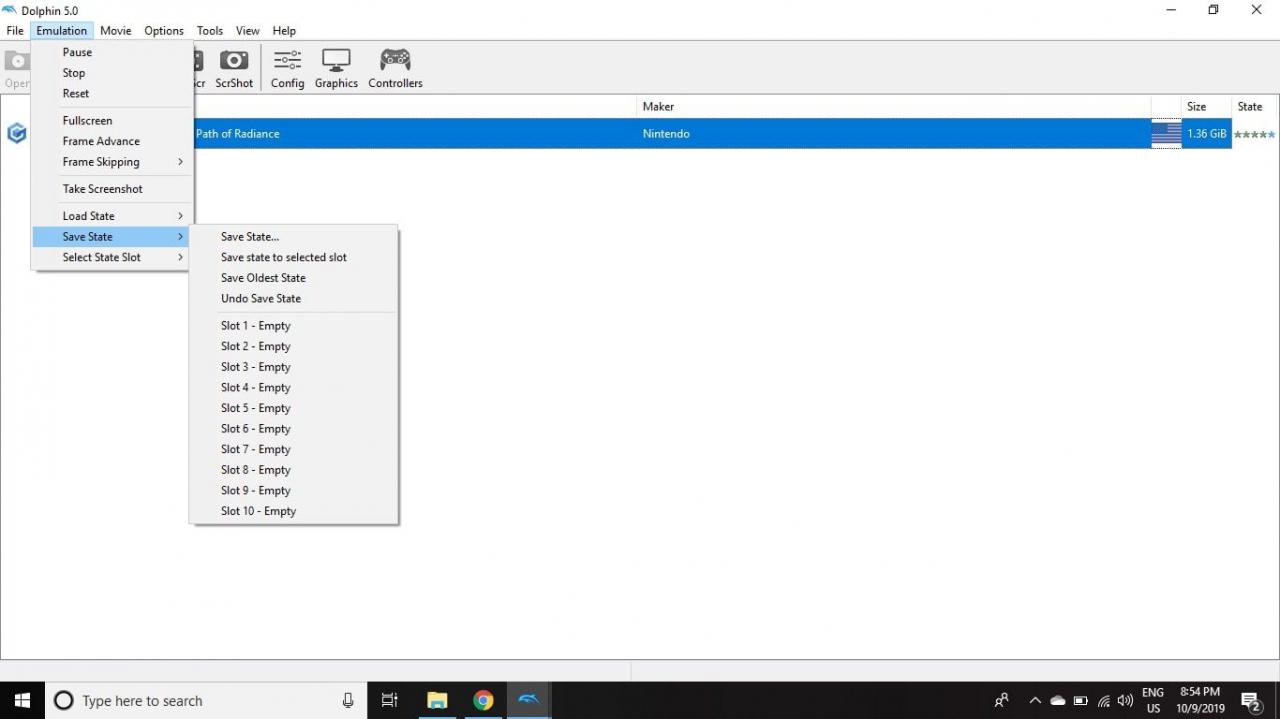
Come configurare i controller per Dolphin Emulator
Dolphin Emulator supporta molti gamepad per PC oltre ai controller Xbox 360 e Xbox One. Se colleghi un controller PlayStation 3 o 4 al tuo PC, puoi utilizzare anche quello. È anche possibile utilizzare il controller GameCube originale se si dispone dell'adattatore appropriato.
Per giocare ai giochi Wii, avrai bisogno di un vero telecomando Wii e di una barra del sensore di movimento Bluetooth. L'accessorio Mayflash DolphinBar semplifica la sincronizzazione dei controller Wii con il PC. Puoi anche trovare i profili dei controller per Dolphin Emulator che configurano automaticamente la mappatura dei pulsanti per giochi specifici come Super Mario Galaxy.
Ecco come configurare le impostazioni del controller.
-
Seleziona Controller nel menu principale di Dolphin Emulator per aprire il file Configurazione del controller finestra.
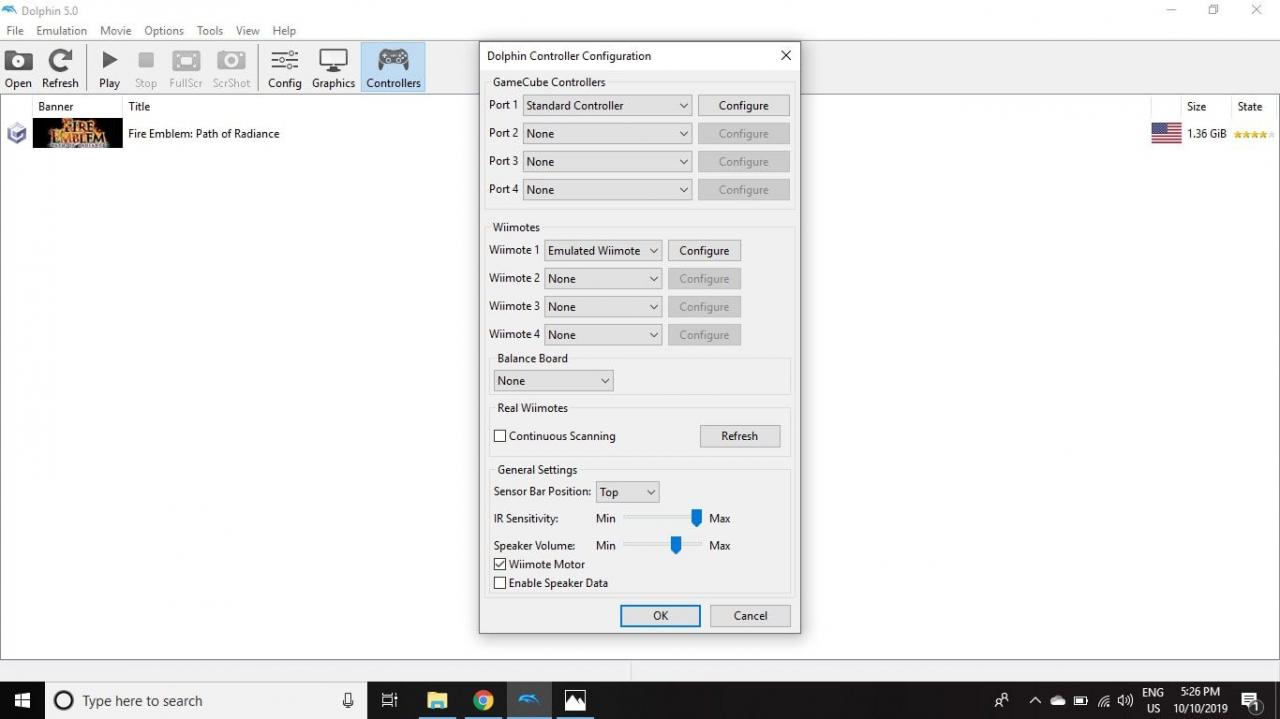
-
Seleziona Port 1 per Controller per GameCube e seleziona il tipo di controller che desideri utilizzare, quindi seleziona Configurazione.
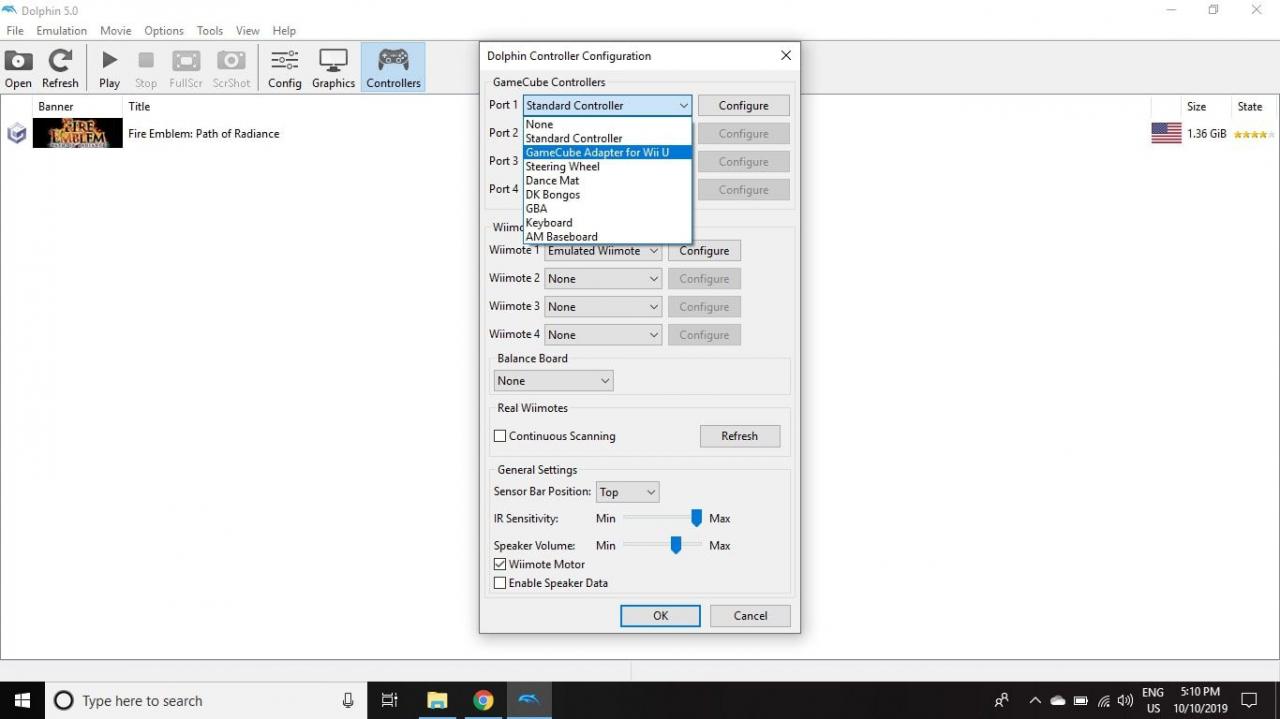
-
Configura la mappatura dei pulsanti a tuo piacimento, quindi seleziona OK.
Per salvare le impostazioni del controller, inserisci un nome sotto Profilo e selezionare Risparmia.
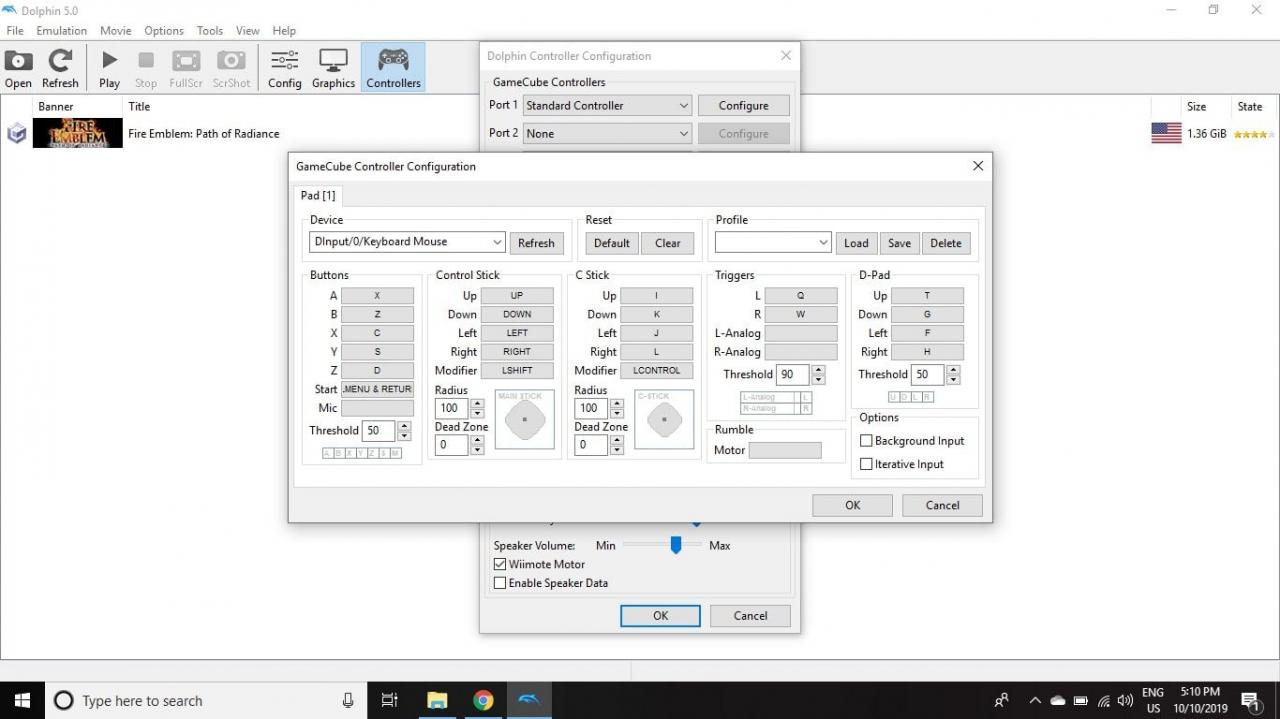
-
Seleziona Wiimote 1 per Wiimote e seleziona il tipo di controller che desideri utilizzare, quindi seleziona Configurazione.
Puoi utilizzare la tastiera o un gamepad per giocare ai giochi Wii, ma non sarai in grado di utilizzare le funzionalità di controllo del movimento.
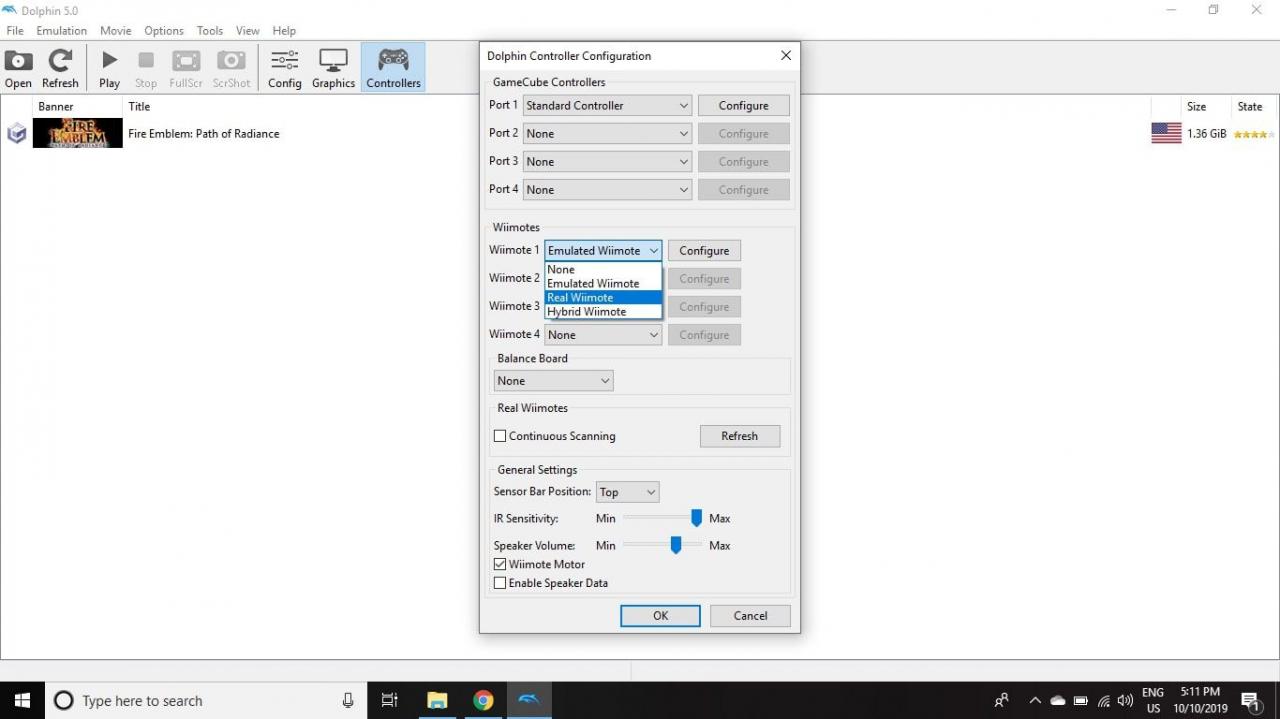
-
Una volta configurato il telecomando Wii, imposta l'estensione Posizione della barra del sensore, Selezionare Abilita dati altoparlante, quindi fare clic OK.
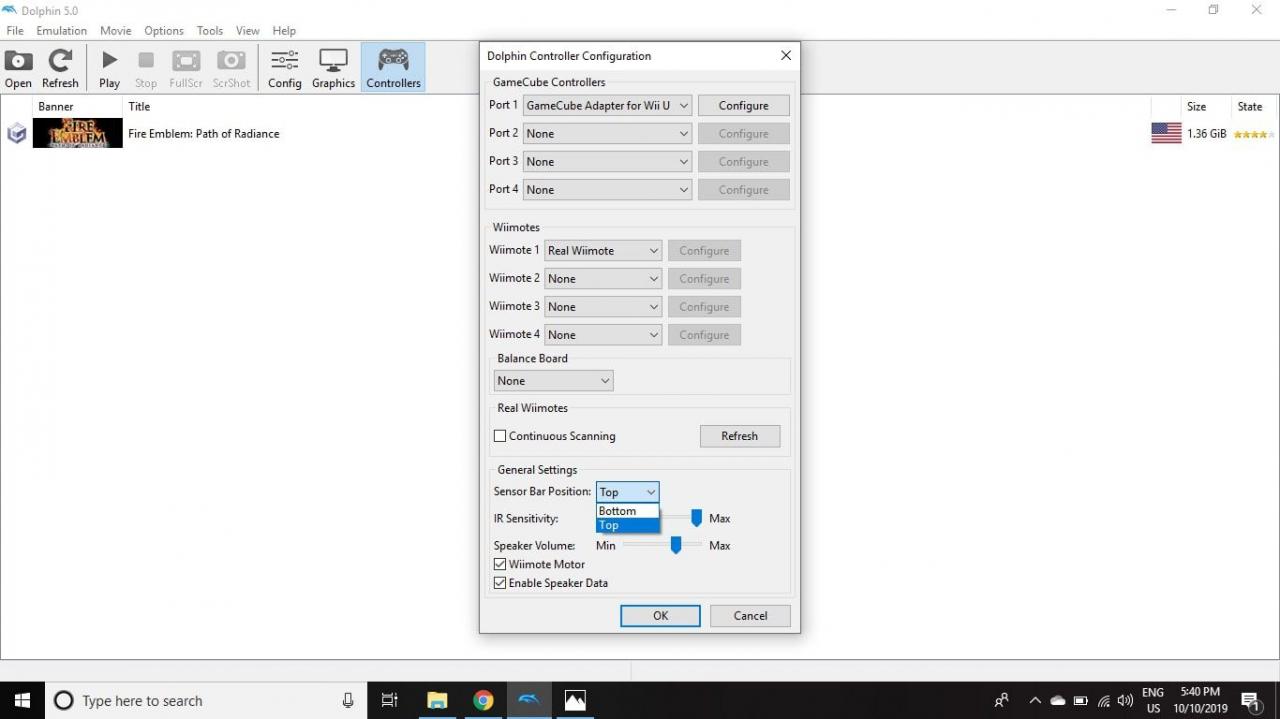
I file di configurazione per Dolphin Emulator sono archiviati nel file I miei documenti > Emulatore di delfino cartella sul tuo computer. Conserva tutte le risorse personalizzate in questa cartella.
Configurazione del gioco Dolphin Emulator
Puoi anche creare impostazioni personalizzate per ogni gioco. Ad esempio, ecco come abilitare i cheat per un gioco.
-
Fai clic con il pulsante destro del mouse sul gioco nel menu principale di Dolphin e seleziona Proprietà.
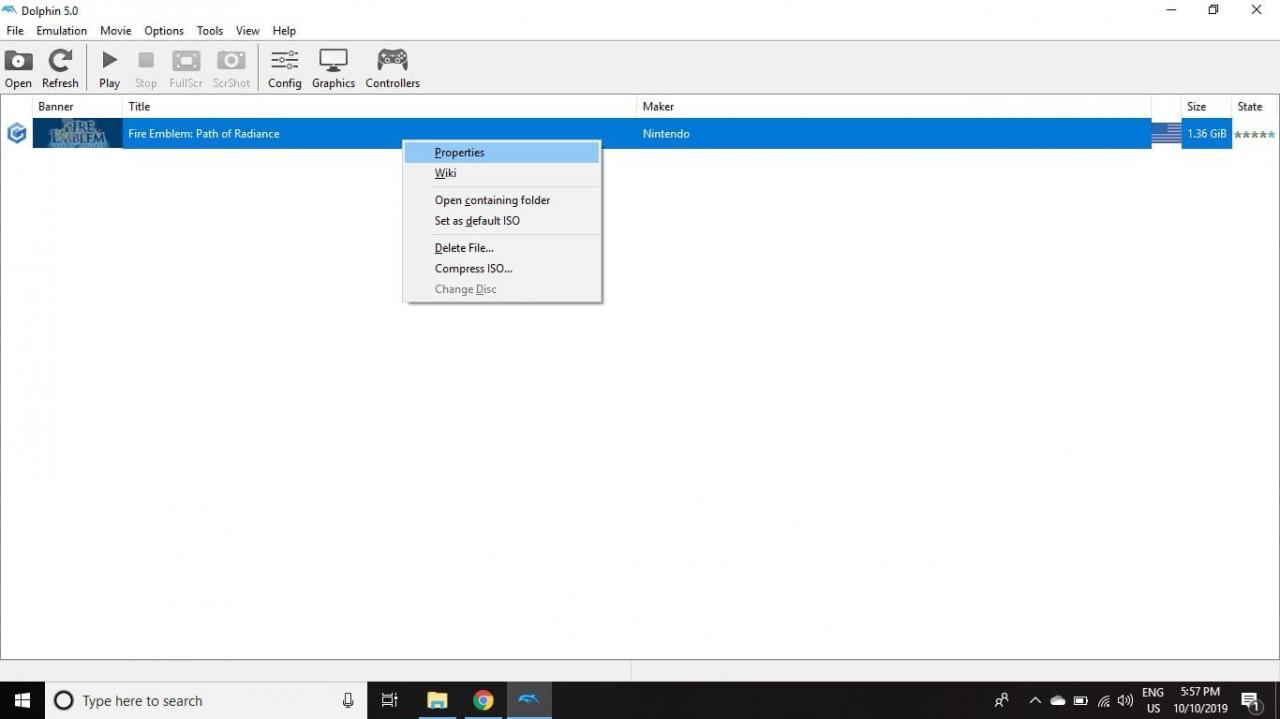
-
Seleziona il Codici AR scheda.
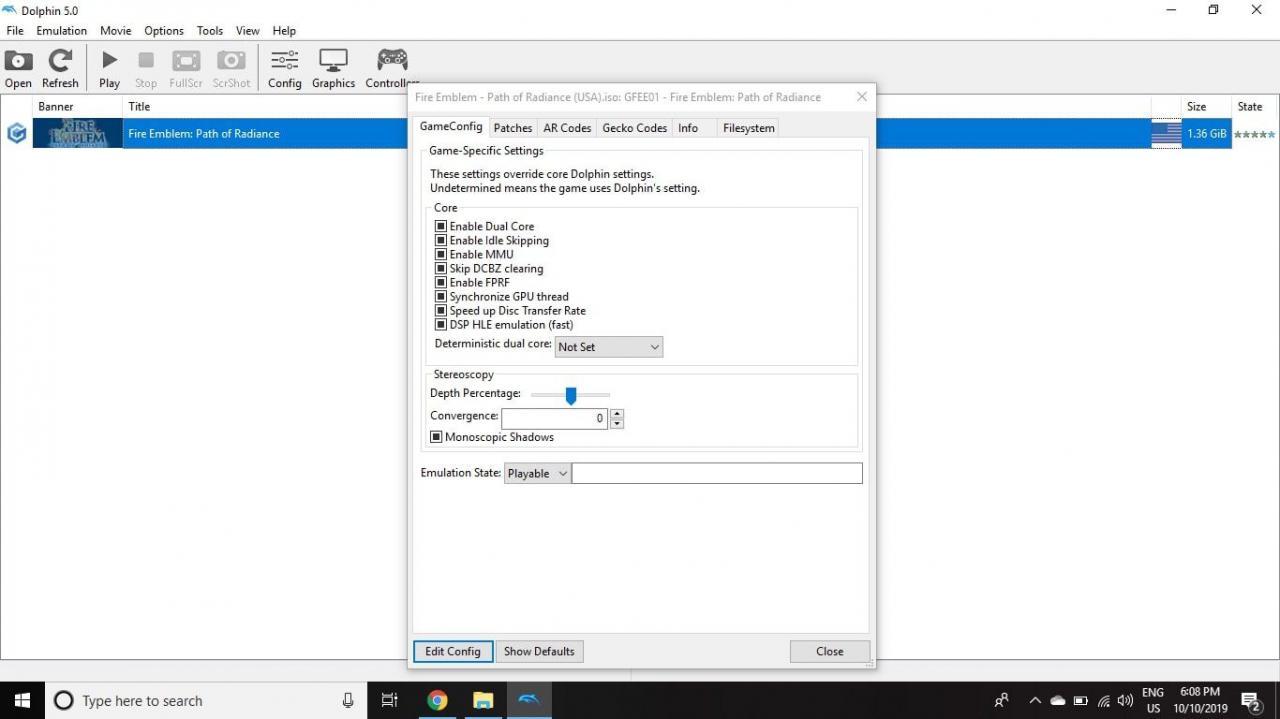
-
Seleziona le caselle accanto ai cheat che desideri abilitare.
Le modifiche avranno effetto dopo aver chiuso la finestra.
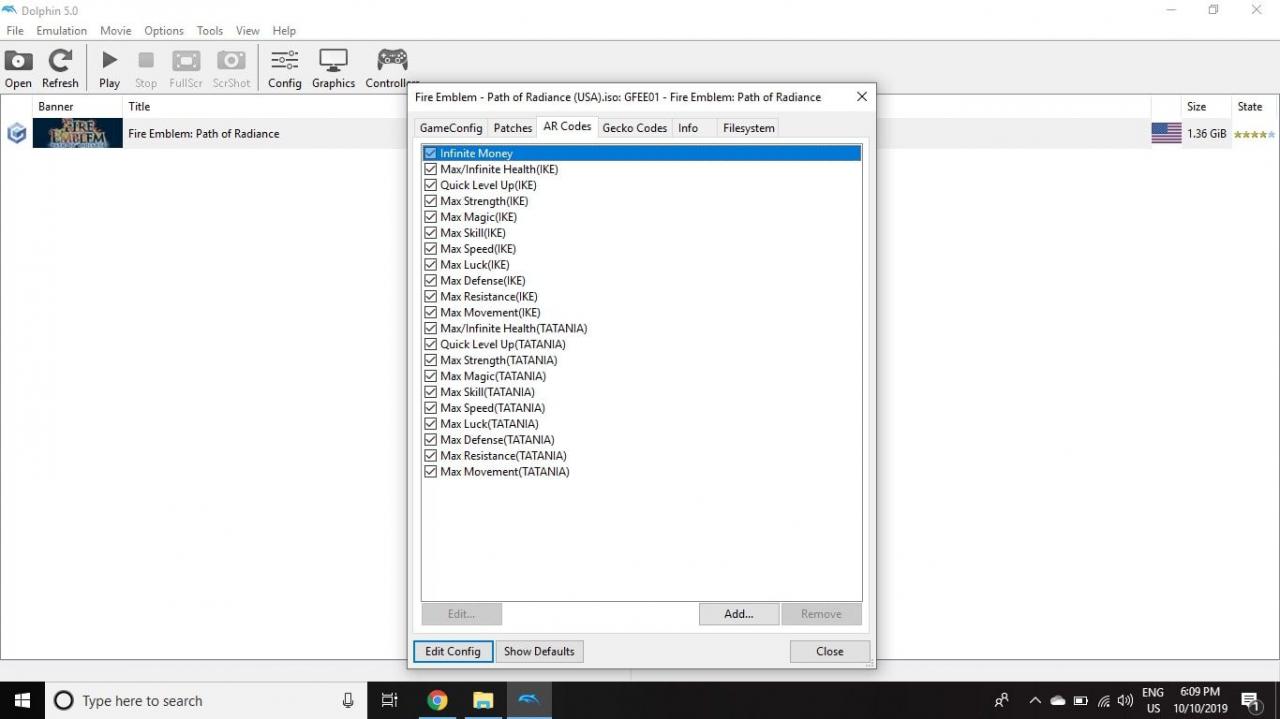
Impostazioni visualizzazione Dolphin
Se hai un PC da gioco di fascia alta, non dovrebbe avere problemi a eseguire giochi per GameCube e Wii alle velocità originali o anche più velocemente. Per personalizzare le impostazioni di visualizzazione, selezionare Grafica nel menu principale di Dolphin Emulator.
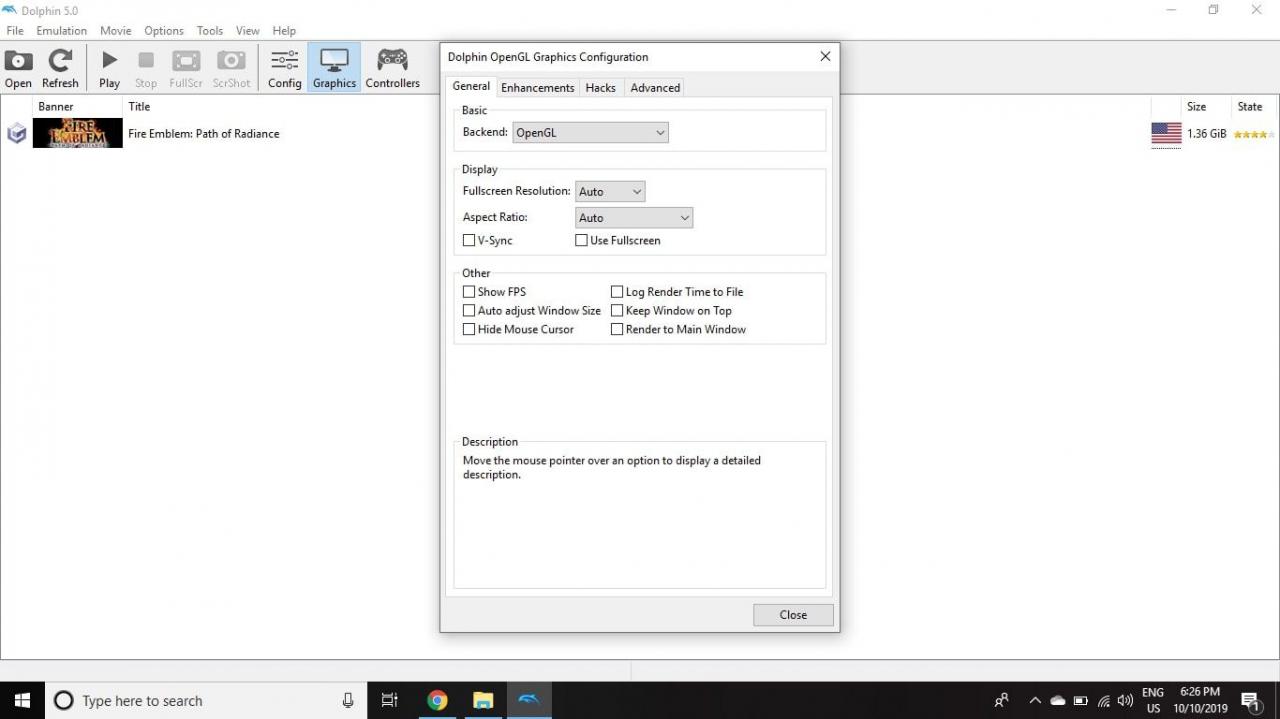
Sotto il Generale scheda, puoi scegliere la tua scheda grafica selezionando la casella accanto BACKEND. È meglio lasciare il file Risoluzione a schermo intero ed Aspect Ratio impostato Auto a meno che tu non abbia problemi con un gioco particolare.
Lo Miglioramenti La scheda contiene effetti aggiuntivi che puoi aggiungere. Ad esempio, imposta il file Anti aliasing a 4X MSAA per smussare i bordi frastagliati della grafica 3D e selezionare Disabilita nebbia per migliorare il rendering a lunga distanza.
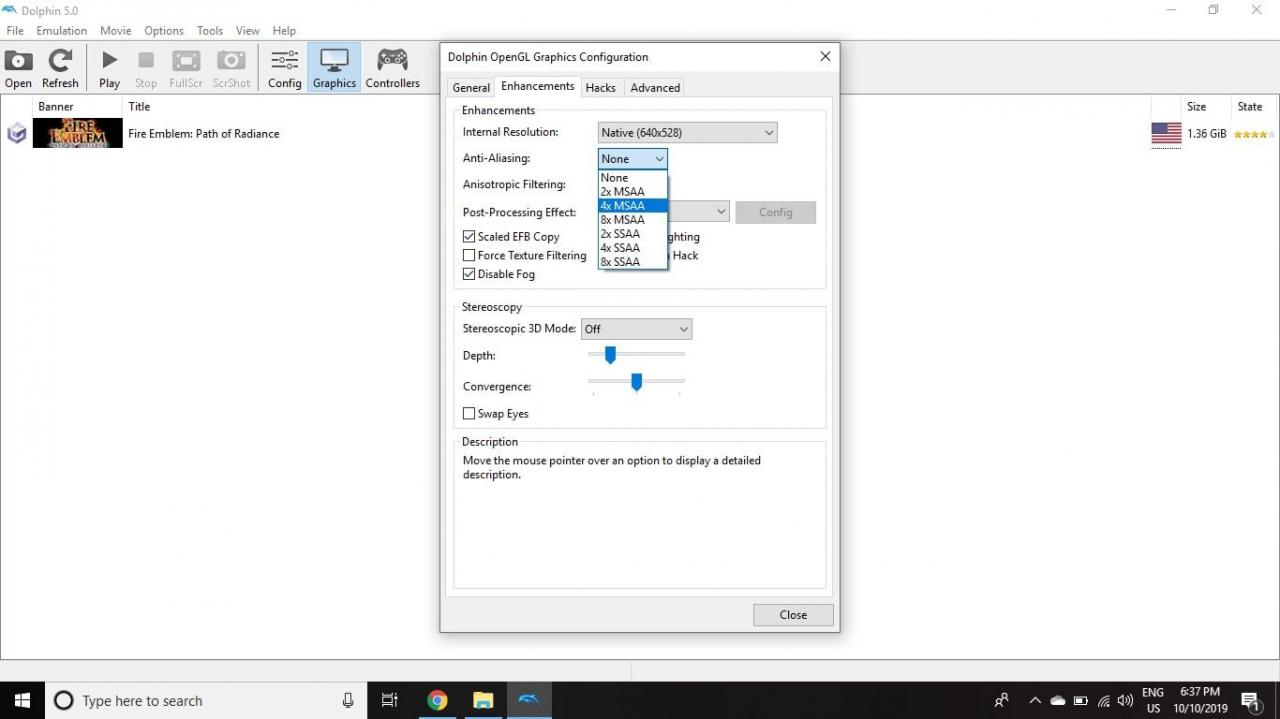
Come utilizzare Dolphin Emulator per Android
L'app Dolphin Emulator è ancora in beta ed è disponibile solo per Android 9.0 (Pie). Se hai un tablet particolarmente potente, puoi giocare comodamente ai giochi GameCube utilizzando l'overlay touchscreen o un controller reale. Giocare ai giochi Wii è più complicato a causa dell'attuale mancanza di supporto per il controllo del movimento.
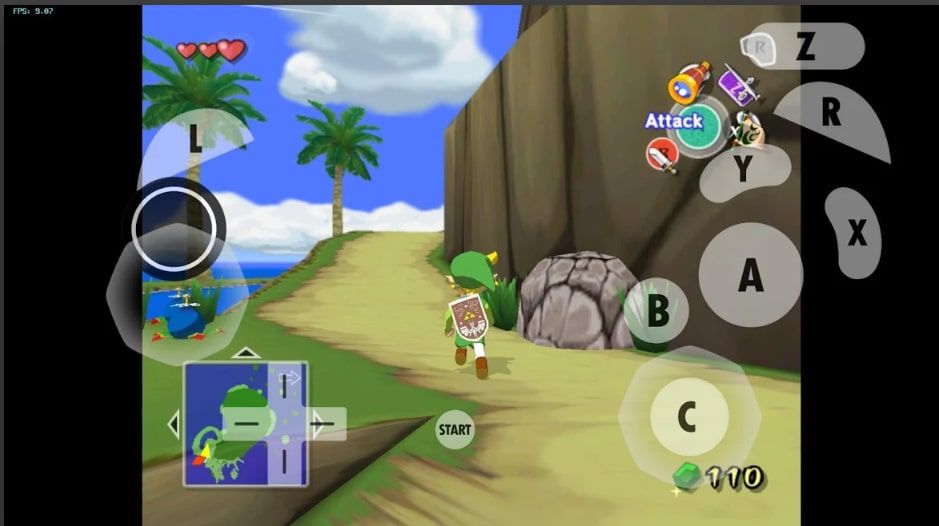
MI SCUSI, MA COME SI FA AD AVVIARE VIA MOBILE?